Windows 11 的 Xbox 游戏栏即将推出新的自动 HDR 功能
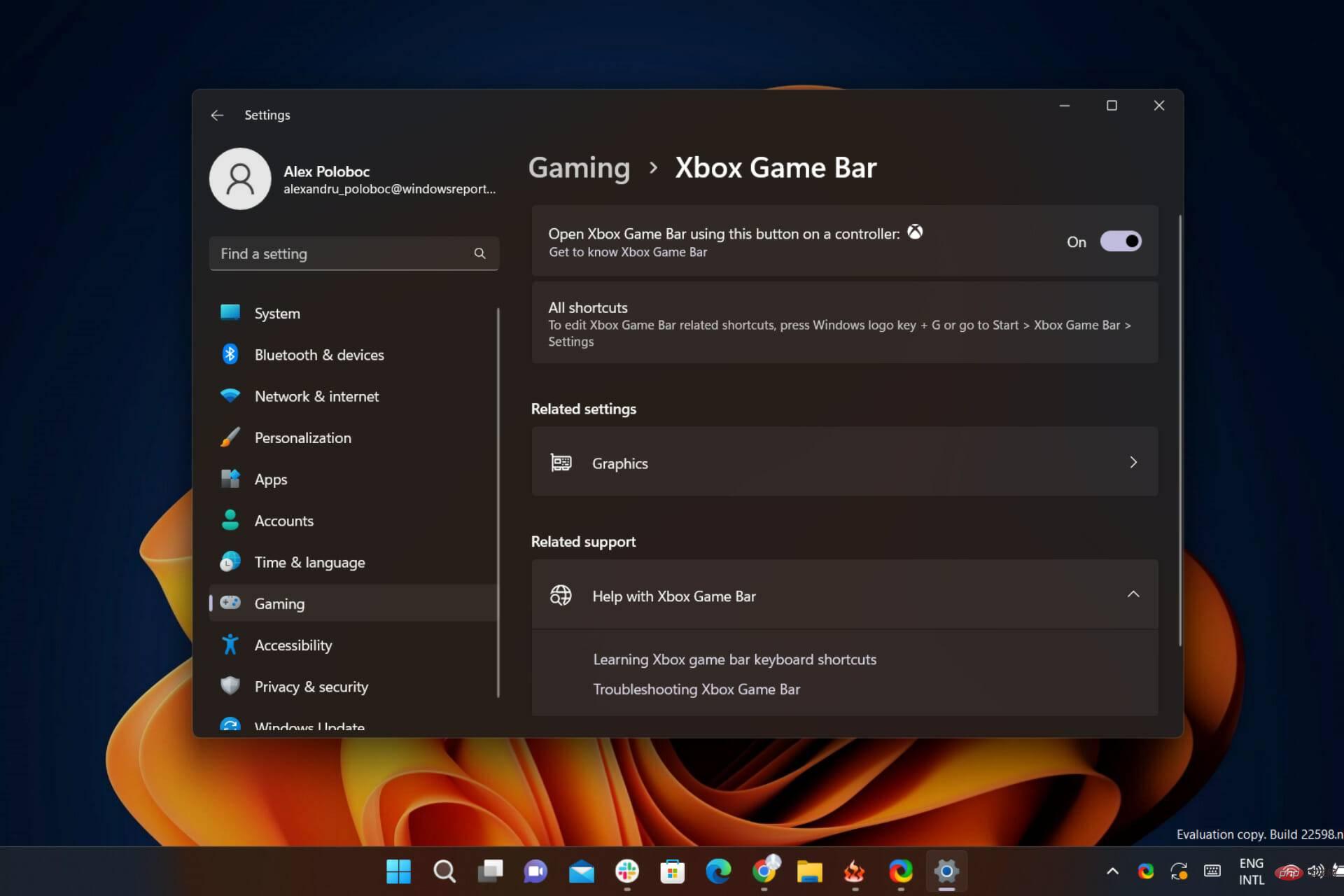
游戏玩家们,暂停您的动作并保存您的进度几秒钟,因为我们为您这样的人提供了一些非常新且令人兴奋的消息。
您肯定还记得,去年,这家雷德蒙德科技巨头为 我们的 PC 游戏体验带来了所有自动高动态范围 (HDR) 。
但现在,该公司及其社区已准备好再一次重大飞跃,以完善我们许多人认为完美的逃生方式。
今天,我们将讨论目前在 Windows 11 和最新版本的 Game Bar 上可用的 PC 上自动 HDR 体验的额外改进。
游戏栏自动 HDR 强度滑块即将登陆 Windows 11
最近带来的一些新功能,例如包括 Nvidia SLI 和 AMD CrossFire 的多 GPU 支持,今天也可用,但仅在 Windows 11 Beta 和 Dev Insider 频道版本中可用。
自动 HDR 强度滑块可让您控制您希望游戏中的颜色使用自动 HDR 时的鲜艳度和亮度。在色彩极亮或极暗的游戏中,您可以根据自己的喜好调整滑块,从而获得最佳的自动 HDR 体验。
要打开 Xbox Game Bar,您可以使用快捷键+。要使用强度滑块,请导航到 Xbox Game Bar,然后单击“ 设置” 按钮。在 设置中,单击 游戏功能 部分。 WinG
现在,在该部分中,您将看到一个显示“调整 HDR 强度”的按钮。 当您单击该按钮时,将出现一个带有强度滑块的弹出窗口。
如果您希望它留在您的游戏栏覆盖中,您可以通过按右上角的固定按钮将其固定。这使您可以控制游戏中颜色的强度。
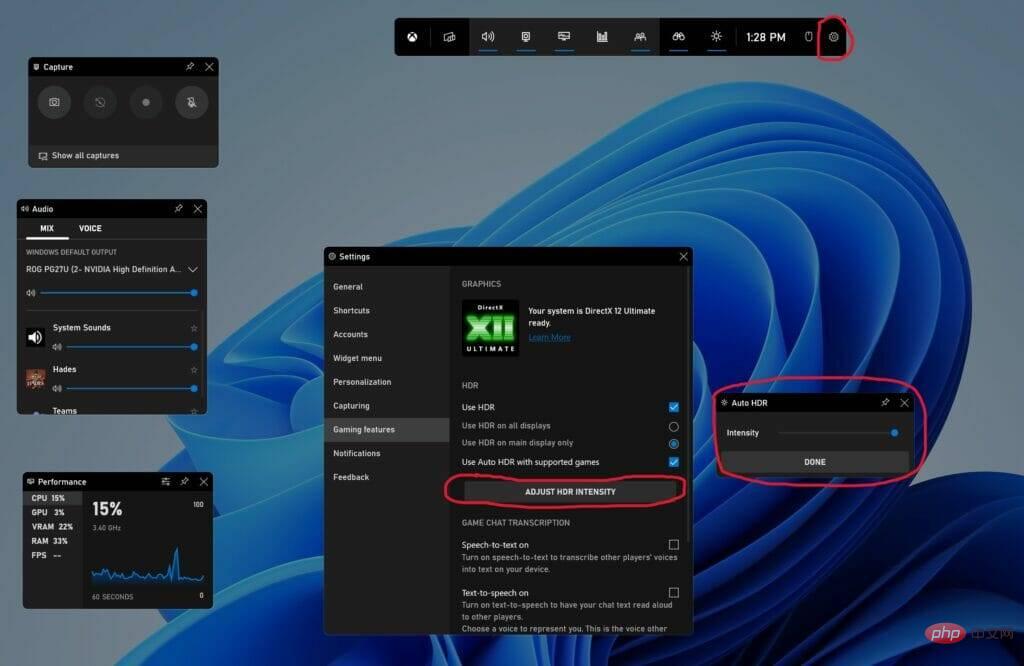
请注意,此滑块仅适用于具有自动 HDR 的游戏,不适用于具有现有原生 HDR 的游戏。每场比赛都会保存强度级别,这意味着您可以为特定游戏的 AHDR 设置一定的强度级别,并且不会影响其他游戏中的任何自动 HDR 设置。
游戏栏自动 HDR 复选框
如果您从 Microsoft Store 下载最新的 Xbox Game Bar,则今天可供所有 Windows 11 用户使用。
除了 Windows 设置应用之外,您现在还可以通过访问游戏中的 Xbox 游戏栏来打开或关闭自动 HDR。
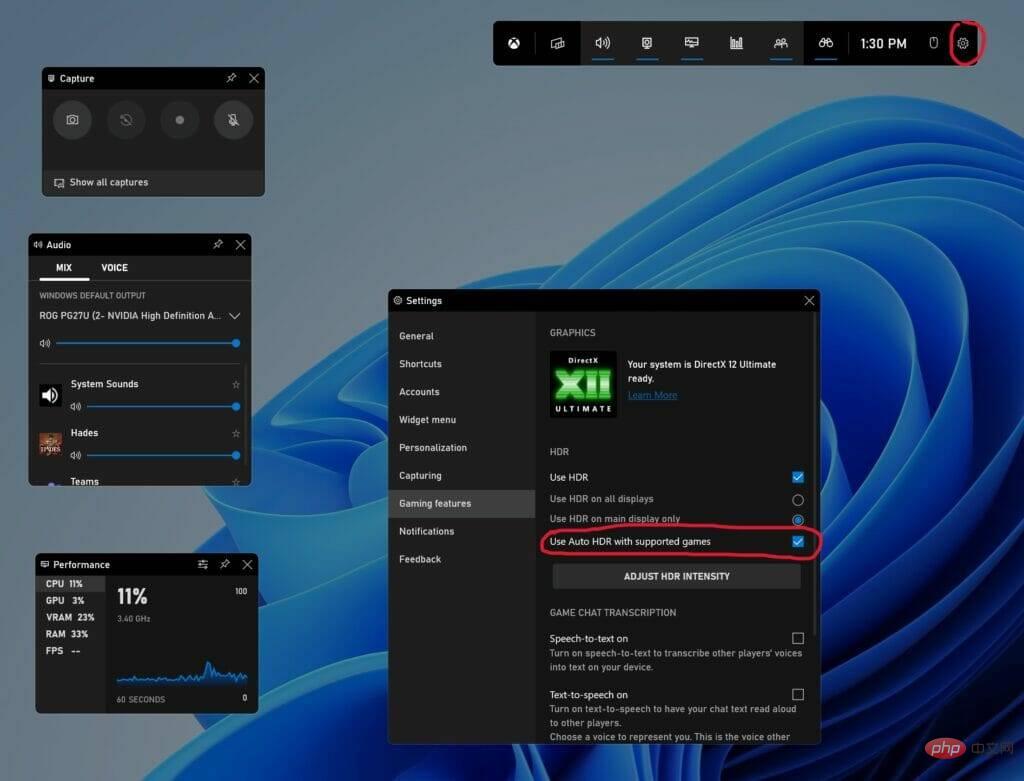
要访问这些新的 Xbox Game Bar 功能,您需要拥有高于 5.721 的 Xbox Game Bar 版本。您可以通过Windows 应用商店下载最新版本的 Xbox Game Bar 。
多 GPU 兼容性
去年,我们在 DirectX12 游戏中添加了对多离散 GPU 设置的自动 HDR 支持,例如 Nvidia 的 Scalable Link Interface (SLI) 和 AMD 的 CrossFire。
因此,如果您有一个利用多个 GPU 的设置,您现在可以在更多游戏中使用自动 HDR。
此功能目前在开发和 Beta 通道中的最新 Windows 预览体验计划版本中可用。
自定义自动 HDR 通知
如果您发现 Auto HDR 的通知会分散您的游戏注意力,您可以在设置中关闭这些通知。
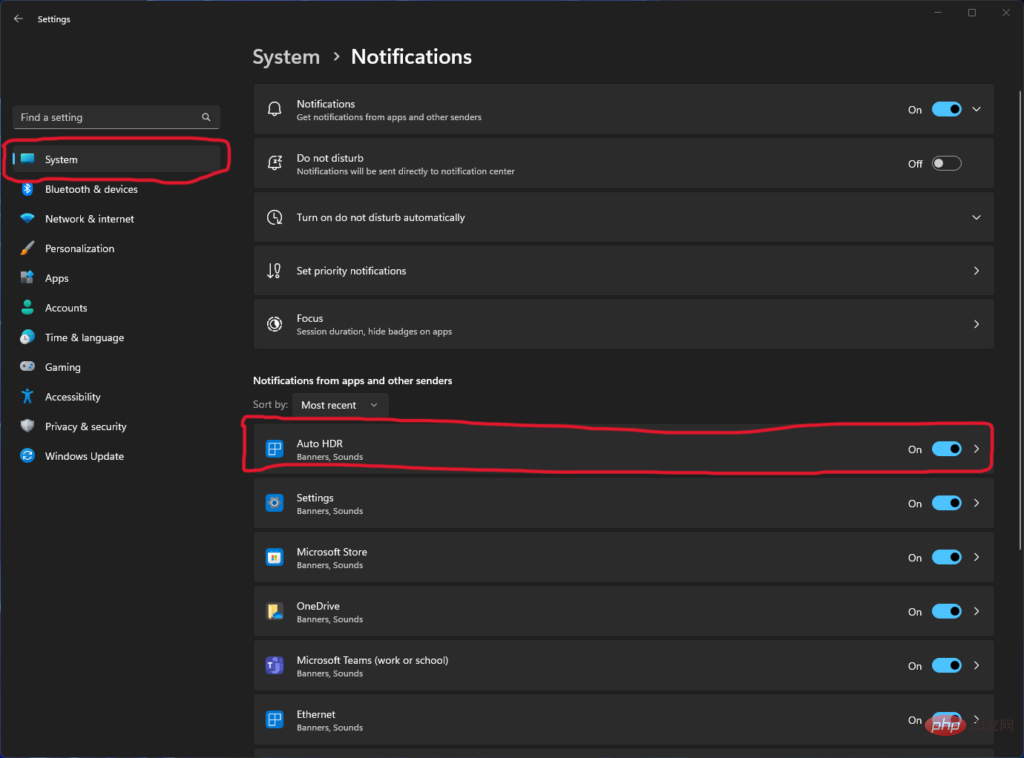
如果您想关闭通知,请找到 自动 HDR 并将切换开关切换到 关闭。我们还提供更改设置的选项,以便通知保持打开但不播放声音或显示通知横幅。
此功能目前在开发和 Beta 通道中的最新 Windows 预览体验计划版本中可用。
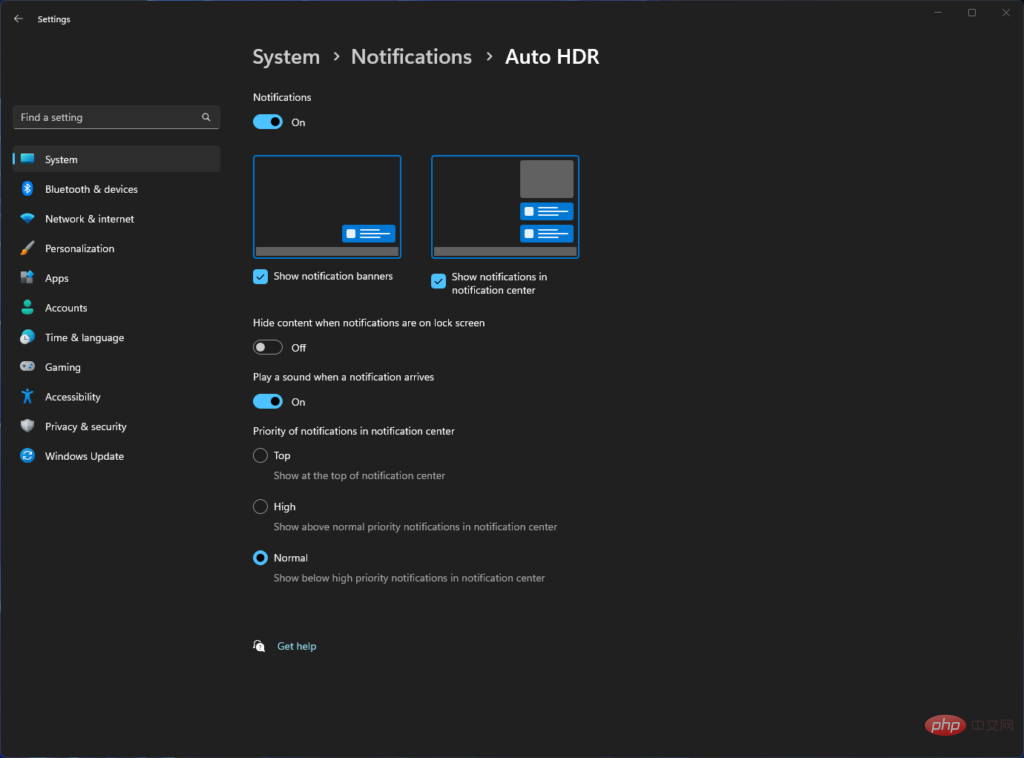
以上是Windows 11 的 Xbox 游戏栏即将推出新的自动 HDR 功能的详细内容。更多信息请关注PHP中文网其他相关文章!

热AI工具

Undresser.AI Undress
人工智能驱动的应用程序,用于创建逼真的裸体照片

AI Clothes Remover
用于从照片中去除衣服的在线人工智能工具。

Undress AI Tool
免费脱衣服图片

Clothoff.io
AI脱衣机

AI Hentai Generator
免费生成ai无尽的。

热门文章

热工具

记事本++7.3.1
好用且免费的代码编辑器

SublimeText3汉化版
中文版,非常好用

禅工作室 13.0.1
功能强大的PHP集成开发环境

Dreamweaver CS6
视觉化网页开发工具

SublimeText3 Mac版
神级代码编辑软件(SublimeText3)

热门话题
 Win11 Xbox Game Bar怎么彻底卸载掉?分享Xbox Game Bar卸载方法
Feb 10, 2024 am 09:21 AM
Win11 Xbox Game Bar怎么彻底卸载掉?分享Xbox Game Bar卸载方法
Feb 10, 2024 am 09:21 AM
Win11XboxGameBar怎么彻底卸载掉?XboxGameBar是系统中自带的游戏平台,它提供了用于游戏录制、截图和社交功能的工具,不过很是占用内存,也不好卸载,一些小伙伴想要将它卸载掉,但是不这道怎么彻底卸载,下面就来为大家介绍一下吧。方法一、使用Windows终端1、按【Win+X】组合键,或【右键】点击任务栏上的【Windows开始菜单】,在打开的的菜单项中,选择【终端管理员】。2、用户账户控制窗口,你要允许此应用对你的设备进行更改吗?点击【是】。3、执行以下命令:Get-AppxP
 英伟达上线 RTX HDR 功能:不支持的游戏借助 AI 滤镜达到 HDR 艳丽视觉效果
Feb 24, 2024 pm 06:37 PM
英伟达上线 RTX HDR 功能:不支持的游戏借助 AI 滤镜达到 HDR 艳丽视觉效果
Feb 24, 2024 pm 06:37 PM
本站2月23日消息,英伟达昨晚更新推出了NVIDIA应用程序,为玩家提供了全新的统一GPU控制中心,便于玩家通过游戏内悬浮窗提供的强大录像工具捕捉精彩时刻。在本次更新中,英伟达还引入了RTXHDR功能,本站附上官方介绍如下:RTXHDR是一款AI赋能的全新Freestyle滤镜,可以将高动态范围(HDR)的艳丽视觉效果无缝引入到原本不支持HDR的游戏中。你只需拥有兼容HDR的显示器,即可对大量基于DirectX和Vulkan的游戏使用此功能。玩家在启用RTXHDR功能之后,运行即便不支持HD
 详解win11兼容Xbox手柄的使用方法与功能
Jan 02, 2024 pm 10:22 PM
详解win11兼容Xbox手柄的使用方法与功能
Jan 02, 2024 pm 10:22 PM
在电脑上玩游戏很多用户都选择使用xbox手柄,不过对于最新的win11系统来说还是有很多很好奇不知道是不是还可以继续使用手柄,所以今天就给你们带来了win11可不可以用xbox手柄详细介绍,快来一起了解一下吧。win11可以用xbox手柄吗:答:win11系统是可以使用xbox手柄的。只要手柄能够适配就可以进行使用了。win11xbox手柄适配方法:1、首先将usb充电线插入控制器中,另一端再连接电脑。2、然后在点击电脑上的“设置—>设备”。3、此时可以选择“添加蓝牙或其他设备”。4、再选择“其
![Xbox系统错误E200[修复]](https://img.php.cn/upload/article/000/465/014/170832475129577.jpg?x-oss-process=image/resize,m_fill,h_207,w_330) Xbox系统错误E200[修复]
Feb 19, 2024 pm 02:39 PM
Xbox系统错误E200[修复]
Feb 19, 2024 pm 02:39 PM
本文将介绍如何解决Xbox控制台出现的系统错误E200。通常,当您的Xbox控制台在尝试安装最新的控制台操作系统更新时出现中断,就会出现此错误。若系统更新因为断电或网络问题中断,也可能导致出现此错误。修复Xbox系统错误E200使用以下修复程序修复Xbox控制台上的系统错误E200:关闭再打开您的Xbox游戏机脱机执行系统更新出厂重置您的控制台我们开始吧。1]关闭并重新打开您的Xbox主机重置Xbox控制台的电源循环可以有效地消除潜在的临时故障,解决一些问题。按照以下步骤关闭并重新打开Xbox控
 如何在Windows 10系统中使Xbox应用离线玩游戏
Apr 16, 2024 pm 11:11 PM
如何在Windows 10系统中使Xbox应用离线玩游戏
Apr 16, 2024 pm 11:11 PM
在Windows10操作系统中,集成的Xbox应用不仅仅是一个游戏录制和分享平台,同时也是许多用户玩游戏的重要入口。对于部分希望在无网络连接环境下也能畅玩Xbox应用内游戏的用户来说,了解如何实现离线游玩至关重要。本文将详细解读如何在Windows10系统中配置Xbox应用以实现离线游戏的功能,如有对此感兴趣的玩家,请继续阅读。操作方法1、首先打开电脑上的Xbox平台,点击右上角的头像框,接着点击下方选项列表中的"设置"。2、在打开的窗口界面中,点击左侧栏中的"常规"选项。3、然后找到右侧中的"
 微软发表声明:《黑神话:悟空》或将登陆 Xbox
Aug 25, 2024 pm 09:30 PM
微软发表声明:《黑神话:悟空》或将登陆 Xbox
Aug 25, 2024 pm 09:30 PM
《黑神话:悟空》于 8 月 19 日发售后不久,就打破了 Steam 上的多项记录。这款最受欢迎的单人游戏在 Steam 上获得了令人印象深刻的 10/10 评分,目前可以在 Windows PC 和
 任务召唤:PC或Xbox上的幽灵卡在加载屏幕上、崩溃或冻结
Feb 19, 2024 pm 12:03 PM
任务召唤:PC或Xbox上的幽灵卡在加载屏幕上、崩溃或冻结
Feb 19, 2024 pm 12:03 PM
《使命召唤:幽灵》会一直停留在开始屏幕上、崩溃或冻结吗?许多玩家报告说,这款游戏在他们的设备上表现不佳。它在启动时一直显示空白的黑屏,或者在中间冻结或随机崩溃。这些问题在PC和Xbox游戏机上都有报告。如果你是受影响的用户之一,这篇文章将帮助你修复任务召唤:幽灵游戏中的性能问题。任务召唤:PC或Xbox上的幽灵卡在加载屏幕上、崩溃或冻结如果在加载屏幕上遇到卡顿或游戏持续冻结,以下解决方案可能有助于解决幽灵游戏的问题。确保您的主机或计算机符合CodGhost系统要求。重新启动您的控制台。在任务管理
 Xbox网络连接错误怎么办?Xbox网络连接异常的解决办法
Mar 15, 2024 am 09:00 AM
Xbox网络连接错误怎么办?Xbox网络连接异常的解决办法
Mar 15, 2024 am 09:00 AM
在xbox中,玩家们可以体验到海量的游戏,各种各样类型的游戏都找到,但是也会有很多玩家反映,在xbox中提示网络连接错误,xbox网络连接错误如何解决呢?下面就来看看靠谱的解决办法吧。 解决方法一:检查网络连接状态 根据xbox主机系统发出的报错详情内容来看,问题可能在于玩家的本地网络连接不正常。小编建议大家可以先打开xbox的网络列表,检查联网状态,重新连接网络,确认正常联网之后,再去xbox主机中启动游戏。 解决方法二:使用加速工具 如果玩家们已经确定xbox主机正处于联网的状态





